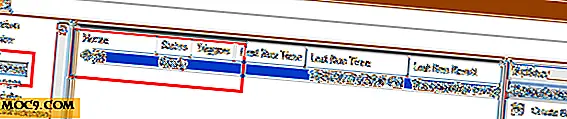Τρόπος εκτέλεσης πολλαπλών παρουσιών του Dropbox στα Windows 7
Δεν υπάρχει καμία αμφιβολία για τη χρησιμότητα του Dropbox. Μπορείτε να δημιουργήσετε αντίγραφα ασφαλείας των αρχείων σας στο cloud και να συγχρονίσετε τα έγγραφά σας σε διάφορους υπολογιστές / λειτουργικό σύστημα / συσκευές. Ενώ όλα είναι καλά γι 'αυτό, το κακό είναι ότι δεν μπορείτε να έχετε πρόσβαση σε πολλούς λογαριασμούς Dropbox στον ίδιο υπολογιστή ταυτόχρονα.
Υπάρχουν πολλοί λόγοι για τους οποίους οι περισσότεροι από εμάς έχουν διαφορετικούς λογαριασμούς (ή χρειάζονται ταυτόχρονη πρόσβαση σε διαφορετικούς λογαριασμούς). Θα μπορούσε να είναι:
1. Χρησιμοποιείτε έναν κοινόχρηστο υπολογιστή στο σπίτι και όλοι οι χρήστες θέλουν να έχουν πρόσβαση στο φάκελο Dropbox τους όταν το χρησιμοποιούν.
2. Έχετε εγκαταστήσει διάφορους λογαριασμούς Dropbox για διαφορετικούς σκοπούς (Home, Work, Leisure κ.λπ.) και θέλετε να έχετε πρόσβαση στο έγγραφο γραφείου όταν εργάζεστε από το σπίτι.
3. 2GB δεν είναι αρκετό για εσάς και δεν είστε διατεθειμένοι να πληρώσετε για επιπλέον χώρο αποθήκευσης. Το καλύτερο είναι να δημιουργήσετε περισσότερους λογαριασμούς Dropbox, δεδομένου ότι είναι ελεύθερος να ανοίξει ένα λογαριασμό (δεν το ενθαρρύνω πραγματικά.) Το Dropbox είναι μια εξαιρετική υπηρεσία, πληρώνετε για αυτό εάν χρειάζεστε περισσότερο αποθηκευτικό χώρο.
Όποιοι και αν είναι οι λόγοι, αν έχετε πολλούς λογαριασμούς Dropbox, θα πρέπει να βρείτε έναν τρόπο πρόσβασης σε όλα αυτά στον ίδιο υπολογιστή ταυτόχρονα. Στα Windows 7, υπάρχει μια σειρά από βήματα που πρέπει να κάνετε για να πάρετε αυτό το έργο, αλλά θα είναι εύκολο αν ακολουθήσετε το tutorial εδώ. Εδώ μπορείτε να το κάνετε:
Σημείωση : Αυτό το σεμινάριο προϋποθέτει ότι έχετε δικαιώματα διαχειριστή στα Windows σας και έχετε ήδη εγκαταστήσει τον κύριο λογαριασμό Dropbox στο σύστημά σας.
Δημιουργήστε ένα νέο λογαριασμό χρήστη
1. Μεταβείτε στον " Πίνακας ελέγχου -> Προσθήκη ή κατάργηση λογαριασμών χρηστών "

2. Κάντε κλικ στο σύνδεσμο Δημιουργία νέου λογαριασμού

3. Δώστε στο λογαριασμό σας ένα όνομα και δημιουργήστε το λογαριασμό.

4. Στη συνέχεια, κάντε κλικ στο νέο λογαριασμό χρήστη και επιλέξτε " CreatePassword ".

Μόλις ολοκληρώσετε τον ορισμό του κωδικού πρόσβασης, κλείστε τον Πίνακα Ελέγχου και μεταβείτε στο λογαριασμό χρήστη που δημιουργήθηκε πρόσφατα. Πηγαίνετε στο Start -> Switch User .

Διαμόρφωση Dropbox στο νέο λογαριασμό χρήστη
Στο νέο λογαριασμό χρήστη, ανοίξτε μια Εξερεύνηση των Windows και δημιουργήστε ένα φάκελο στη μονάδα C: για να περιέχει τα αρχεία Dropbox σας.
Κατεβάστε και εγκαταστήστε ένα ολοκαίνουργιο αντίγραφο του Dropbox (Θα σας ζητηθεί ο κωδικός πρόσβασης διαχειριστή κατά την εκτέλεση της εγκατάστασης).
Όταν σας ζητάει να επιλέξετε ένα φάκελο, βεβαιωθείτε ότι έχετε επιλέξει το φάκελο (στη μονάδα δίσκου C:) που μόλις δημιουργήσατε. Αυτό θα διασφαλίσει ότι ο φάκελος είναι προσβάσιμος από εσάς στον κύριο λογαριασμό σας.
Τώρα αποσυνδεθείτε από την τρέχουσα περίοδο λειτουργίας του παραθύρου και συνδεθείτε ξανά στον κύριο λογαριασμό σας.
Πρόσβαση σε πολλές εμφανίσεις του Dropbox από τον κύριο λογαριασμό σας
Ανοίξτε έναν εξερευνητή παραθύρων και περιηγηθείτε στο
C: \ Χρήστες \ νέος χρήστης \ AppData \ Roaming \ Dropbox \ bin

Κάντε δεξί κλικ στο αρχείο Dropbox.exe και επιλέξτε " Αποστολή σε -> Επιφάνεια εργασίας ".

Τώρα, μεταβείτε στην επιφάνεια εργασίας σας και βρείτε τη συντόμευση που δημιουργήθηκε πρόσφατα. Κάντε δεξί κλικ στο εικονίδιο συντόμευσης και επιλέξτε " Ιδιότητες ".

Προσθέστε τα ακόλουθα στο μπροστινό μέρος του πεδίου στόχου:
runas / χρήστη: όνομα χρήστη
όπου το όνομα χρήστη είναι ο νέος λογαριασμός χρήστη που δημιουργήσατε μόλις τώρα.

Κάντε κλικ στο OK. Τώρα κάντε διπλό κλικ στη συντόμευση για να εκτελέσετε τη δεύτερη εμφάνιση του Dropbox. Θα εμφανιστεί ένα παράθυρο για να σας ζητηθεί κωδικός πρόσβασης.

Θα πρέπει να μπορείτε να δείτε το 2ο εικονίδιο dropbox στη γραμμή εργασιών σας.

Εκτελέστε πολλαπλή εμφάνιση του Dropbox κατά την εκκίνηση
Για να ξεκινήσετε πολλές εμφανίσεις του Dropbox κατά την εκκίνηση του υπολογιστή σας, απλά αντιγράψτε το αρχείο συντομεύσεων σε
C: \ Users \ username \ AppData \ Roaming \ Microsoft \ Windows \ Start Menu \ Programs \ Startup
Αυτό είναι.